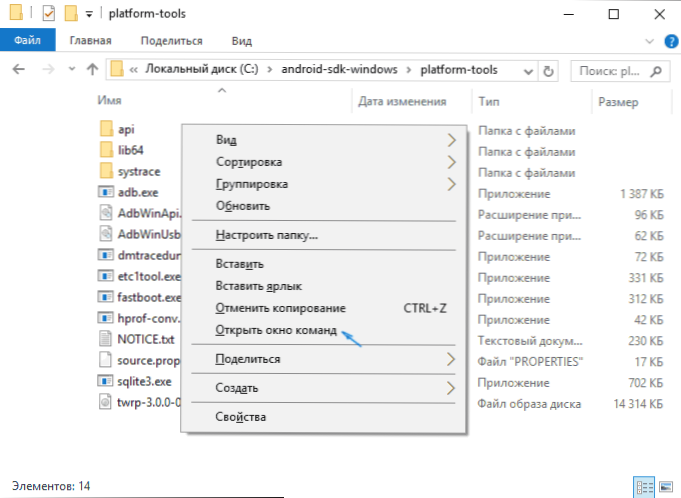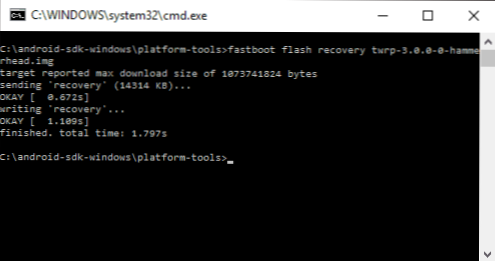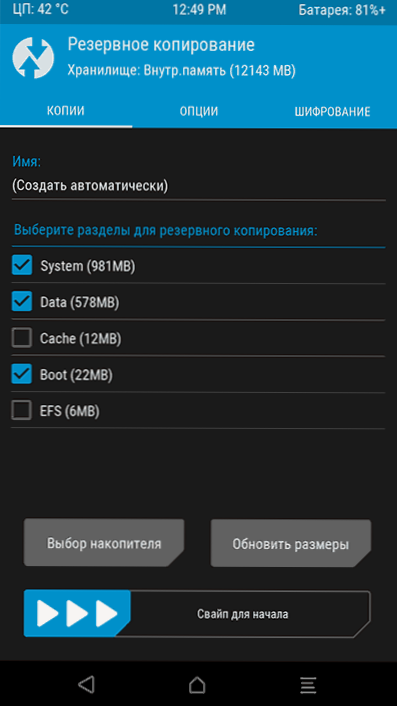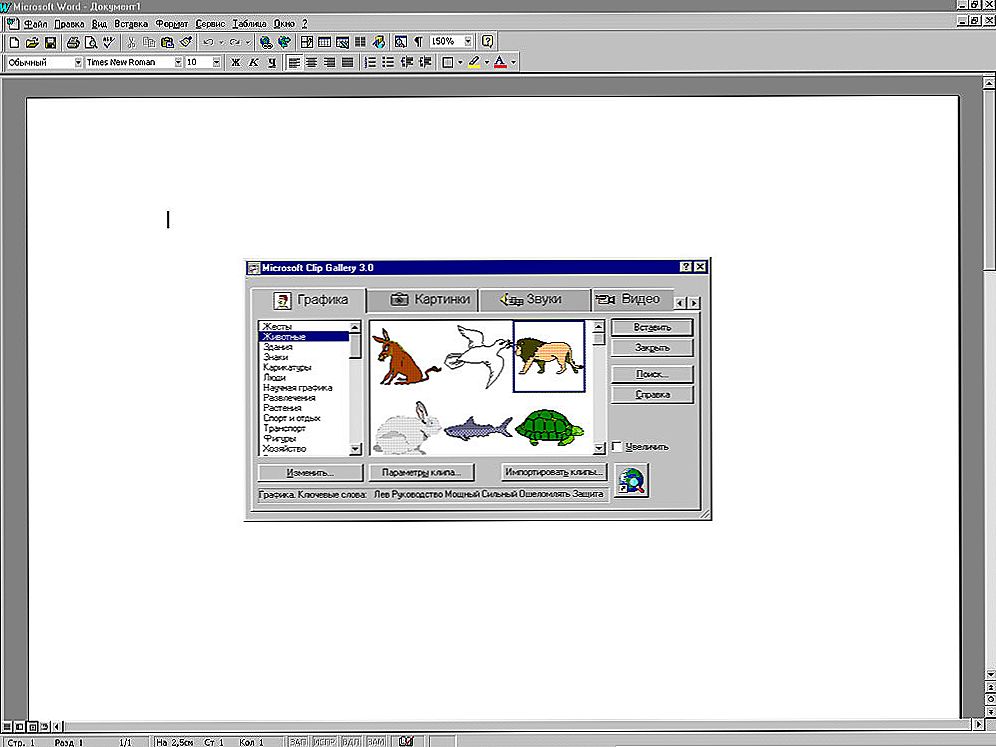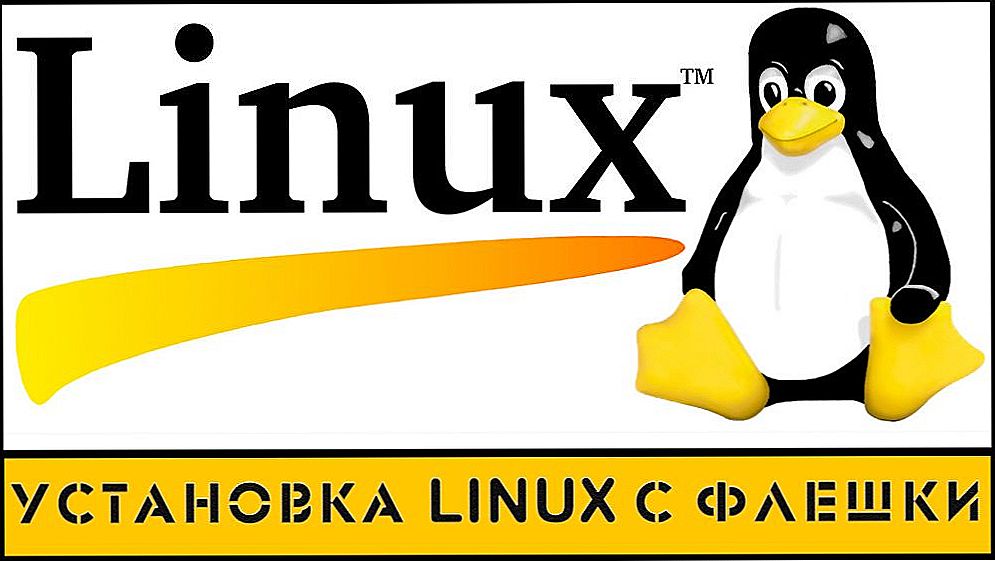U ovom priručniku korak po korak kako instalirati prilagođeni oporavak na Androidu pomoću primjera trenutačno popularne verzije TWRP ili Team Win Recovery projekta. Instaliranje drugog običnog oporavka u većini slučajeva obavlja se na isti način. Ali prvo, što je to i zašto bi to moglo biti potrebno.
U ovom priručniku korak po korak kako instalirati prilagođeni oporavak na Androidu pomoću primjera trenutačno popularne verzije TWRP ili Team Win Recovery projekta. Instaliranje drugog običnog oporavka u većini slučajeva obavlja se na isti način. Ali prvo, što je to i zašto bi to moglo biti potrebno.
Svi uređaji sa sustavom Android, uključujući vaš telefon ili tablet, imaju prethodno instaliran oporavak (oporavak) koji je osmišljen da bi mogao resetirati telefon na tvorničke postavke, nadogradnje firmvera i neke dijagnostičke zadatke. Da biste pokrenuli oporavak, obično upotrebljavate bilo koju kombinaciju fizičkih gumba na uređaju koji je isključen (može se razlikovati za različite uređaje) ili ADB s Android SDK-a.
Međutim, unaprijed instalirani oporavak je ograničen u svojim mogućnostima, pa se stoga mnogi Android korisnici suočavaju s izazovom instalacije prilagođenog oporavka (tj., Okruženju oporavka treće strane) s naprednim značajkama. Na primjer, TRWP, smatra se dijelom ove upute, omogućuje vam da napravite potpune sigurnosne kopije uređaja sa sustavom Android, instalirajte firmver ili pristupite rootu nekom uređaju.
Upozorenje: izvršite sve radnje opisane u uputama na vlastiti rizik: u teoriji mogu dovesti do gubitka podataka, uređaj se neće uključiti ili neće ispravno raditi. Prije izvođenja opisanih koraka, spremajte važne podatke bilo gdje drugdje osim vašeg Android uređaja.
Priprema za TWRP obnovljeni firmver za oporavak
Prije nastavka izravne instalacije oporavka treće strane, morat ćete otključati bootloader na uređaju sa sustavom Android i omogućiti USB ispravljanje pogrešaka. Pojedinosti o svim tim akcijama napisane su u zasebnoj uputi. Kako otključati bootloader bootloadera na Androidu (otvara se na novoj kartici).
Ista instrukcija opisuje instalaciju alata platforme za Android SDK - komponente koje će biti potrebne za firmware za oporavak okruženja.
Nakon svih ovih operacija, preuzmite prilagođeni oporavak koji odgovara vašem telefonu ili tabletu. TWRP možete preuzeti s službene stranice. https://twrp.me/Devices/ (Preporučujem nakon odabira uređaja za upotrebu prve od dvije opcije u odjeljku Preuzimanje datoteka).

Možete preuzeti ovu preuzetu datoteku bilo gdje na računalu, ali zbog praktičnosti stavljam je u mapu Platform-tools s SDK-om za Android (kako ne bi odredili putove pri izvršavanju naredbi koje će se kasnije koristiti).
Dakle, sada kako bi pripremili Android za instalaciju prilagođenog oporavka:
- Otključaj bootloader.
- Omogućite uklanjanje pogrešaka putem USB-a i sada možete isključiti telefon.
- Preuzmite alate za platforme za Android SDK (ako to nije učinjeno prilikom otključavanja pokretačkog pokretača, tj. Izvršeno je na neki drugi način nego ono što sam opisao)
- Preuzmi datoteku iz oporavka (.img format datoteke)
Dakle, ako su sve radnje izvedene, onda smo spremni za firmware.
Kako instalirati prilagođeni oporavak na Androidu
Počinjemo preuzimati datoteku za okoliš oporavka treće strane na uređaj. Postupak će biti sljedeći (opisana je instalacija u sustavu Windows):
- Idite na način fastboot na androidu. U pravilu, za to, kad je uređaj isključen, morate pritisnuti i držati tipke za smanjenje jačine zvuka dok se ne pojavi zaslon Fastboot.
- Povežite telefon ili tabletno računalo putem USB-a s računalom.
- Idite na računalo u mapi s platformskim alatima, držite Shift, desnom tipkom miša kliknite prazno mjesto u ovoj mapi i odaberite "Otvori prozor naredbi".
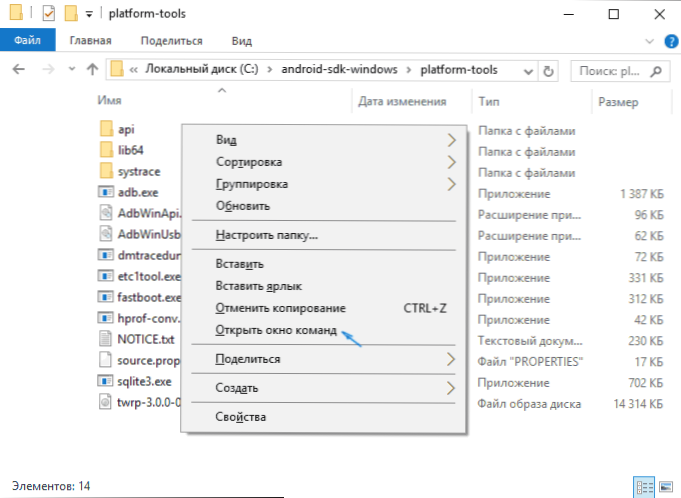
- Unesite naredbu fastboot flash recovery recovery.img i pritisnite Enter (ovdje recovery.img je put do datoteke iz oporavka, ako se nalazi u istoj mapi, a zatim jednostavno unesite naziv ove datoteke).
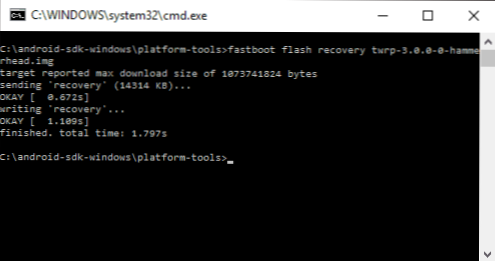
- Nakon što vidite poruku da je rad završen, odspojite uređaj s USB-a.
Gotovo, instalirano je TWRP obnovljeno oporavak. Pokušavamo pokrenuti.
Početna i početna upotreba TWRP
Nakon dovršetka instalacije prilagođenog oporavka, i dalje ćete biti na zaslonu brzog pokretanja. Odaberite opciju Način oporavka (obično pomoću tipki za glasnoću i potvrde - kratkim pritiskom na gumb za uključivanje).

Kada najprije preuzmete TWRP, od vas će se tražiti da odaberete jezik, a također odaberete način rada - samo za čitanje ili "dopusti promjene".

U prvom slučaju moći ćete upotrebljavati običaj obnavljanje samo jednom, a nakon ponovnog pokretanja uređaja nestat ćete (tj. Za svaku upotrebu morat ćete izvršiti gore opisane korake 1-5, ali sustav će ostati nepromijenjen). U drugom će se okruženju za oporavak ostati na particiji sustava, a ako je potrebno, možete je preuzeti. Također preporučujem da ne označite stavku "Ne prikazuj ovo ponovo prilikom učitavanja", jer će taj zaslon možda biti potreban i kasnije ako odlučite promijeniti svoju odluku o dopuštenju promjena.

Nakon toga, naći ćete se na glavnom zaslonu projekta Team Recovery Recovery na ruskom (ako ste odabrali ovaj jezik) gdje možete:
- Flash ZIP datoteke, na primjer, SuperSU za korijenski pristup. Instalirajte firmware drugog proizvođača.
- Izvršite potpunu sigurnosnu kopiju uređaja sa sustavom Android i vratite ga iz sigurnosne kopije (dok ste u TWRP-u, možete povezati uređaj putem MTP-a s računalom kako biste stvorili stvorenu sigurnosnu kopiju za Android na računalo). Preporučujem radnju ove akcije prije nastavljanja daljnjih eksperimenata na firmwareu ili dobivanju korijena.
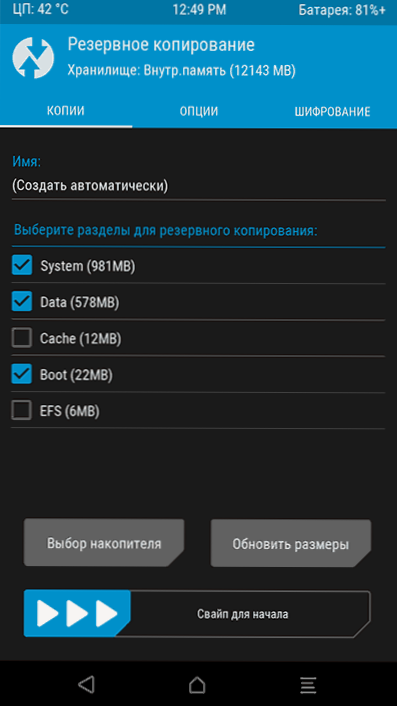
- Izvršite resetiranje uređaja s brisanjem podataka.
Kao što možete vidjeti, sve je vrlo jednostavno, iako neki uređaji mogu imati određene značajke, naročito, nerazumljiv Fastboot zaslon s ne-engleskim jezikom ili nemogućnost otključavanja programa Bootloader. Ako naiđete na nešto slično, preporučujem vam da potražite informacije o firmveru i instalaciji oporavka posebno za model Android telefona ili tabletnog računala - s velikom vjerojatnošću možete naći korisne informacije o forumima vlasnika istog uređaja.